Despre Rectin: O Soluție Naturală pentru Hemoroizi

Rectin este un gel natural conceput pentru a oferi alinare și a ajuta la gestionarea simptomelor neplăcute ale hemoroizilor, atât interni, cât și externi sau combinați.

Saint Row 4 este un joc uimitor de lume deschisă și este foarte popular printre jucători. Dar, în ciuda acestei popularități, există mulți utilizatori care raportează despre diverse probleme și erori în Saints Row IV în mod obișnuit în Windows 10.
Ei bine, adesea jocurile sunt lansate cu erori și probleme mici, care provoacă probleme precum blocarea și înghețarea. Și jocul de acțiune și aventură Saints Row IV are, de asemenea, unele erori și erori care întrerup întregul joc.
Utilizatorii sunt găsiți raportând despre problema de incompatibilitate Saints Row 4, blocarea în timpul jocului sau în timpul încărcării, întârziere, înghețare, rulare lent, probleme audio și multe altele.
Cu toate acestea, toate aceste erori, probleme și erori din Saints Row IV vor fi remediate urmând anumite ajustări. În acest articol, verificați mai multe probleme pentru a remedia diverse probleme și erori din joc și, de asemenea, pentru a îmbunătăți performanța Saints Row 4.
Dar înainte de a trece mai departe, verificați cerințele de sistem pentru rularea jocului. Dacă sistemul dvs. nu îndeplinește cerințele minime de sistem, acesta ar putea fi motivul pentru care vă confruntați cu problemele Saints Row IV
Cerințe de sistem:
Cerințe recomandate:
Cerinte Minime de Sistem:
Cum să remediați erorile Saint Row 4:

1: Saints Row 4 nu se poate instala:
Aceasta este prima problemă pe care jucătorii de pe computer o raportează – The Saints Row 4 nu se poate instala. Aici puteți încerca anumite trucuri pentru a repara Saints Row 4 nu se poate instala.
Soluție: Este posibil ca aceasta să fie problema de securitate sau Antivirusul care blochează instalarea jocului. Deci, pur și simplu dezactivați programul antivirus și apoi încercați din nou.
Dacă încă nu se poate instala jocul, acesta ar putea fi DVD-ul defect. Așa că încercați să curățați DVD-ul cu bumbac moale și încercați din nou.
Sau s-ar putea întâmpla, de asemenea, că descărcarea ar putea fi coruptă dacă instalați jocul cu descărcarea ISO și fișierul de configurare. Deci, încercați să îl descărcați din nou .
Vă rugăm să rețineți: ori de câte ori procesul de instalare eșuează și reporniți instalarea, asigurați-vă că mai întâi ștergeți toate fișierele de instalare din directorul „Fișier de program” și, de asemenea, din folderul „Documentele mele” . Apoi, reporniți computerul și apoi începeți instalarea.
2: Saints Row 4 „Îngheață constant”
Înghețarea aleatorie a Saints Row 4 este o problemă comună pe care mulți utilizatori o raportează în timp ce joacă jocul. Unii au raportat că jocul se îngheață pe ecranul de încărcare sau în timpul jocului.
Ei bine, acest lucru este foarte iritant, dar poate fi remediat după câteva soluții posibile:
Soluții: Există diverse soluții pe care trebuie să le încercați una câte una pentru a remedia problema de înghețare a Saints Row 4 :
3: „Mesaj de eroare Saints Row 4: discul nu poate fi citit”
În timpul jocului, acesta se blochează cu mesajul de eroare „Disc necitit” pe consola de jocuri, aceasta este o altă problemă iritantă cu jocul Saint Row IV.
Soluție : Există câteva lucruri pe care le puteți încerca să remediați problema. Ei bine, soluția este valabilă doar pentru utilizatorii Xbox One, Xbox 360, PS4, PS3, Wii U.
Mai întâi, scoateți discul și curățați praful sau resturile pe care le-ar putea avea discul Saints Row 4 și introduceți-l. Acum verificați dacă problema Discul este ilizibil este rezolvată sau nu.
4: Saints Row 4 se prăbușește pe Windows 10
Problema de blocare a Saints Row 4 este foarte comună, majoritatea utilizatorilor raportează blocarea jocului la pornirea noului joc, blocarea Saints Row 4 la pornire și altele.
Ei bine, aceasta este o problemă comună în jocul grafic de ultimă generație pentru a rezolva acest lucru, încercați câteva soluții.
Soluție : Nu există o soluție exactă care să funcționeze pentru dvs., încercați o serie de soluții una câte una pentru a scăpa de problema de blocare constantă a Saints Row 4:
În caz contrar, puteți utiliza și Driver Easy , acesta va rezolva toate problemele driverelor de sistem și le va actualiza automat.
5: Saints Row 4 Probleme cu ecranul negru:
Problema ecranului negru Saints Row IV este o altă problemă iritante și apare de obicei din cauza driverelor grafice învechite, dacă vreunul dintre fișiere este blocat de antivirus sau dacă un alt program intră în conflict cu jocul.
Soluție: Încercați soluțiile posibile una câte una pentru a remedia problema ecranului negru din Saints Row 4.
Sper că acum problema ecranului negru din Saints Row IV este rezolvată, dar dacă nu, atunci dezinstalează jocul, curățează toate directoarele și reinstalează jocul.
6: Saints Row 4 Problemă de bâlbâială fără sunet sau sunet:
Aceasta nu este o problemă atât de comună, există puțini utilizatori care raportează problemele audio Saints Row 4. Încercați soluțiile date pentru a remedia problemele de sunet/audio.
Soluție: Pentru a remedia acest lucru, actualizați mai întâi driverele audio sau de sunet de pe site-ul web al producătorului sau descărcați driverul recent. Sau verificați dacă sistemul dumneavoastră rulează cel mai recent DirectX.
Sper că după aceasta problema cu sunetul este rezolvată, dar dacă nu, atunci trebuie să reduceți accelerația sunetului, pentru a face acest lucru, apăsați Win+R > în caseta Run , tastați dxdiag > apăsați Enter. Și în caseta de dialog deschisă, accesați fila Sunet > reduceți accelerația sunetului.
Dacă problema persistă, accesați Panoul de control > Hardware și sunete > Sunet > Fila Comunicații > faceți clic pe „Nu faceți nimic” și Aplicați > Ok . Asta e acum, problema sunetului din Saints Row 4 este rezolvată.
7: Saints Row 4 Probleme cu întârziere și FPS scăzut:
Saints Row IV este un joc cu grafică înaltă și acesta este motivul pentru care se obține un FPS scăzut sau problema de întârziere. Și dacă în timp ce plătiți Saints Row 4 se confruntă cu aceste probleme iritante și încercați soluțiile date:
Soluție: verificați dacă aveți suficiente resurse sau nu pentru a rula jocul cu ușurință. Dacă nu, atunci eliberați resursele ucigând procesele nedorite. Și, de asemenea, asigurați-vă că conexiunea dvs. la internet funcționează bine, deoarece acest lucru poate întrerupe jocul și poate cauza probleme de întârziere.
În al doilea rând, deschideți panoul de control al plăcii grafice și reduceți setările dezactivând Vsync și Antialiasing.
Sau, în jocul Saints Row 4, apăsați Alt+Tab sau Ctrl+Alt+Tab pentru a deschide Managerul de activități > faceți clic pe fila Procese, localizați și faceți clic dreapta pe procesul respectiv pentru joc > faceți clic pe Selectare prioritate > setați-l înalt sau în timp real. Și continuă să joci jocul tău.
Sper că problema de la Saints Row IV cu întârziere sau FPS scăzut este rezolvată.
Cu toate acestea, dacă vă confruntați în continuare cu problema FPS-ului scăzut, problema de înghețare sau nu puteți urma soluțiile manuale prezentate mai sus, atunci utilizați Game Booster , pentru a îmbunătăți FPS-ul scăzut și a îmbunătăți experiența de joc.
8: Saints Row IV nu se poate salva jocul pe Steam:
Această problemă este raportată de mulți jucători Steam în timp ce joacă Saint Row 4. Ei bine, aceasta este rezolvată și urmând anumite ajustări ușoare.
Soluție: Urmați pașii pentru a remedia imposibilitatea de a salva Saints Row 4 pe Steam:
Acum porniți jocul și încercați să salvați progresul, acest lucru va salva acum fișierele fără nicio problemă.
Remediați unele erori de instalare Saints Row 4:
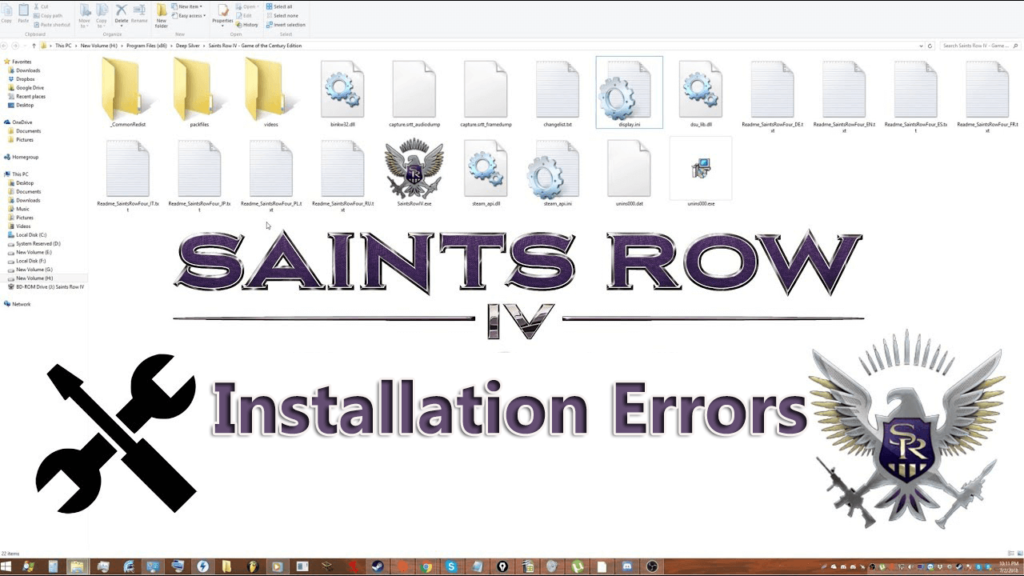
Există multe erori de instalare Saints Row IV cu care se confruntă utilizatorii în timp ce încearcă să instaleze jocul. Aici am enumerat câteva dintre erorile comune de instalare Saints Row 4 cu soluțiile posibile. Iată, aruncați o privire la erorile comune de instalare din Saints Row 4 și încercați soluțiile:
#1: Eroare: „Nu se poate instala Saints Row IV PC”
Acesta este mesajul de eroare comun pe care îl întâlnim în timpul instalării multor jocuri video sau aplicații. Ei bine, nu există un motiv exact pentru problemă.
Dar pentru a o remedia, trebuie să verificați cele mai puține cerințe minime de sistem, să actualizați driverele de dispozitiv și să instalați cea mai recentă versiune DirectX . Și după ce faceți acest lucru, ștergeți folderul de instalare Saints Row IV și fișierele > reporniți sistemul și rulați din nou configurarea.
Acest lucru vă va ajuta să remediați eroarea de instalare a Saints Row 4 și jocul este instalat cu ușurință.
#2: Eroare: „Aplicația nu s-a inițializat corect”
Aceasta este o altă eroare de instalare Saints Row IV. Poate fi remediat cu ușurință prin descărcarea și instalarea „Microsoft Visual Runtime Libraries”.
Dimensiunea sa este de 5MB și îl puteți descărca de pe site-ul oficial Microsoft.
Eroare #3: „Instalarea PC-ului Saints Row IV eșuează, nu se poate instala”
Această eroare este, de asemenea, comună și apare cu multe jocuri și instalarea aplicațiilor. Mulți jucători raportează acest lucru în timp ce instalează Saints Row 4 pe sistemul lor de operare Windows.
Eroarea apare din cauza unei erori cu Microsoft C++. Deci aici trebuie să verificați eroarea cu Microsoft C++. Pentru a face acest lucru, accesați Panoul de control > Dezinstalați programe > Adăugați și eliminați programe > și dezinstalați C++.
Vă rugăm să rețineți: este posibil să găsiți doar una sau mai multe instanțe ale Microsoft C++ listate în lista Adăugați și eliminați. Trebuie să le ștergeți pe toate și după finalizarea descărcării și să o instalați din nou. Reporniți și începeți instalarea jocului.
Concluzie:
Deci, totul este despre erorile de joc Saints Row IV. Ei bine, îmi făcusem treaba, acum este rândul tău să verifici problema ta și să urmărești soluțiile date.
Se estimează că, după ce ați urmat corecțiile date, puteți juca jocul Saints Row 4 cu ușurință și fără erori.
Mai mult, dacă doriți să îmbunătățiți performanța sistemului Windows sau să remediați erorile comune ale computerului, nu ezitați să vă scanați sistemul cu Instrumentul de reparare a computerului 100% sigur și securizat . Aceasta este o soluție recomandată de profesioniști și este capabilă să remedieze diverse probleme și erori și să ajute sistemul de operare să funcționeze mai bine.
De asemenea, dacă aveți probleme, întrebări, comentarii, nu ezitați să ni le împărtășiți.

Jucătorii care au achiziționat o copie fizică a jocului pentru PS4 sau PS5 se confruntă cu o eroare etichetată CE-107880-4 în care nu pot instala suplimente. Acesta include codul bonus de precomandă pentru pachetul Idols Anarchy, care conține articole bonus în joc.
Din păcate, se pare că nu există nicio remediere pentru acest bug în acest moment, așa că jucătorii trebuie să continue jocul fără suplimente deocamdată sau, în cel mai rău caz, să treacă la o altă consolă. Dacă ați găsit vreo modalitate de a remedia această eroare, vă rugăm să ne lăsați un comentariu cu o soluție.
Rectin este un gel natural conceput pentru a oferi alinare și a ajuta la gestionarea simptomelor neplăcute ale hemoroizilor, atât interni, cât și externi sau combinați.
Luptă cu eroarea Blue Screen of Death (BSOD) în Windows 10. Obțineți remedieri de depanare pentru a rezolva această eroare cu ușurință.
Dacă doriți să creați etichete în aplicația Gmail, acest ghid vă oferă soluția. Aflati cum sa faceti acest lucru atât pe telefon, cât și pe desktop.
Îmbunătățiți-vă documentele cu un chenar de pagină personalizat în Word. Află cum să adăugați și să personalizezi chenarul.
Dacă Xbox-ul dvs. nu se va conecta la Wi-Fi, urmăriți soluțiile furnizate în acest articol pentru a vă conecta Xbox și a continua să jucați.
Dacă PS4 se oprește de la sine, urmați soluțiile noastre eficiente pentru a remedia problema rapid și ușor.
Aflați cele mai bune soluții pentru a remedia eroarea „microfonul este dezactivat de setările sistemului” pe Google Meet, Zoom și Hangouts.
Descoperiți modalitățile simple și eficiente de a scrie fracții în Google Docs folosind caractere speciale și echivalente automate.
Remedierea eroarei Google ReCaptcha „Eroare pentru proprietarul site-ului: tip cheie invalid” prin soluții eficiente și actualizate.
Setările de calibrare a culorilor încorporate în Windows 10 vă ajută să îmbunătățiți acuratețea culorii monitoarelor dvs. Acest ghid detaliat vă arată cum să găsiți și să configurați aceste setări.



![Cum să remediați Xbox nu se conectează la Wi-Fi? [10 soluții rapide] Cum să remediați Xbox nu se conectează la Wi-Fi? [10 soluții rapide]](https://luckytemplates.com/resources1/images2/image-9518-0408150806444.png)
![REPARAT: PS4 se oprește de la sine Problemă aleatorie [Remediere rapidă] REPARAT: PS4 se oprește de la sine Problemă aleatorie [Remediere rapidă]](https://luckytemplates.com/resources1/images2/image-9380-0408150315212.jpg)
![Remediați „Microfonul este dezactivat de setările sistemului Google Meet” [6 trucuri] Remediați „Microfonul este dezactivat de setările sistemului Google Meet” [6 trucuri]](https://luckytemplates.com/resources1/images2/image-4566-0408150945190.png)


